במקום לשלם עבור Microsoft PowerPoint, המדריך הבא מזכיר את תוכנת המצגות החינמית הטובה ביותר המציעה פתרון מהיר וקל להכנת מצגות מרתקות.
למרות ש-PowerPoint שולט בשוק תוכנות המצגות, חלק מהמשתמשים עשויים להסס להירשם למנוי Microsoft 365, במיוחד אם הם לא צופים להשתמש בו לעתים קרובות. מה אם נגיד לך שיש אפשרות להשתמש בהרבה חלופות מצוינות שיכולות להציע תכונות דומות כמו של PowerPoint, ללא תשלום? סידרנו את זה בשבילך במדריך למטה. תוכנת המצגות החינמית הטובה ביותר ליצירת מצגות אישיות או מקצועיות שלך.
רשימת תוכנות המצגות החינמיות הטובות ביותר
להלן הזכרנו את תוכנת המצגת הטובה ביותר שתוכל להשתמש בה על מנת לתאר נתונים בפורמט יצירתי ובעל ייצוג.
1. קנבה
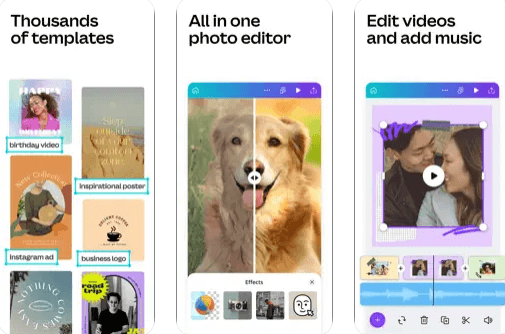
ביצוע מצגות מהירות ישירות בדפדפן המחשב שלך קל עם Canva. כדי להתחיל את מצגת השקופיות, תוכנה זו מספקת מספר פריסות חינמיות שפשוטות להתאים לצרכים שלך. רכיבי התוכן שתוכלו להשתמש בהם כדי להוסיף למצגת שלכם אינם מגוונים כל כך, אך Canva מפצה על כך בכך שהיא מציעה ספרייה ניתנת לחיפוש עם יותר ממיליון תמונות שבהן תוכלו להשתמש.
מצגות Canva שלך מועברות בשידור חי באינטרנט, מה שהופך את העבודה המשותפת לפשוטה להפליא. אתה יכול לשתף את המצגת המוגמרת שלך ללא בעיות או לבקש מעמיתים לערוך אותה. עם זאת, עריכה בו זמנית אינה נתמכת. שים לב ש-Canva אינה יכולה לייבא מצגות Powerpoint או לייצא מוצרים מוגמרים בפורמט שניתן לערוך ב-Powerpoint.
הורד כאן
קרא גם: מאתר ומנקה כפולות תמונות הטובות ביותר
2. פרזי
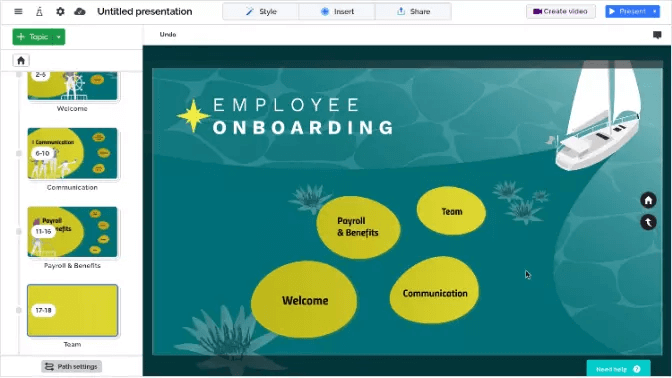
פרזי הופך את מתודולוגיית ההצגה המקובלת על ראשה. כלי מצגת זה מספק לך קנבס יחיד ועצום במקום לדרוש ממך ליצור שקופיות מרובות. ניתן להוסיף בלוקים של טקסט או תמונות, יחד עם שקופיות קטנות. אתה יכול לנווט על הקנבס לאורך המצגת שלך ולהתקרב כדי להתמקד בנתחי מידע ספציפיים.
Prezi קל לשימוש באופן מפתיע בהתחשב עד כמה זה נראה מסובך. ההבדל המשמעותי היחיד בין זה לבין Microsoft PowerPoint הוא שיש לכלול מסלולים מונפשים מאזור אחד של הקנבס לאחר. אם אי פעם השתמשת באנימציה או תוכנת עריכת וידאו, הכלים לכך פשוטים מאוד.
כמובן, הפורמט הזה למצגת הוא לא תמיד הטוב ביותר. Prezi עשוי להיות מאתגר להפעיל ביישומים מסחריים מכיוון שזה מאתגר להמחיש נתונים מובנים, כגון נתונים פיננסיים. כמו כן, ייתכן שחלק מהצופים לא יאהבו את סגנון האנימציה הרגיל של תוכנת המצגת.
הורד כאן
3. Google Slides
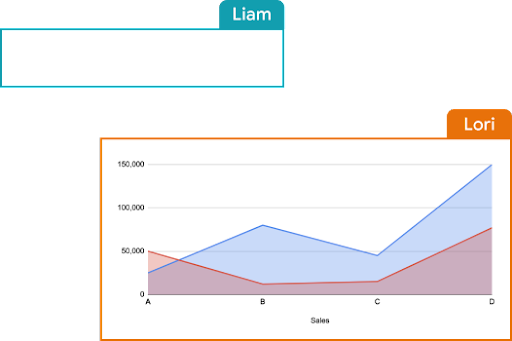
בהיותו רכיב של Google Workspace (לשעבר G Suite), Google Slides מחקה יפה כמה מהתכונות של PowerPoint. בעזרת כלי המצגת החינמי הזה, אתה יכול ליצור דיאגרמות, להוסיף סרטונים ולהוסיף אנימציות לשקופיות שלך. למרות שאין הרבה אפשרויות לתבניות, אתה יכול בקלות לייבא מאות תבניות אחרות בחינם או ליצור בעצמך.
אפילו טוב יותר, Google Slides תואם לכלי שיתוף הפעולה של Google שהמשתמשים התרגלו להשתמש בהם. צ'אט קבוצתי מובנה מאפשר לך לשמור על כרטיסיות על הפעילות של כולם בעוד שמספר אנשים יכולים לעבוד על מצגת בבת אחת. זה גם נוח שתוכל להפעיל את המצגת שלך במצב מגיש, כך שתוכל לתרגל תזמון ולקבל תחושה כיצד היא תראה לקהל שלך.
החיסרון היחיד של Google Slides הוא שלפעמים עשוי להימשך זמן מה לטעינת מצגות שקופיות ארוכות. שים לב שלמרות שאתה יכול לעבור בין Slides ל-Powerpoint, פעולה זו גורמת לשקפים שלך לאבד את העיצוב שלהם לעתים קרובות.
הורד כאן
4. משרד ליברה
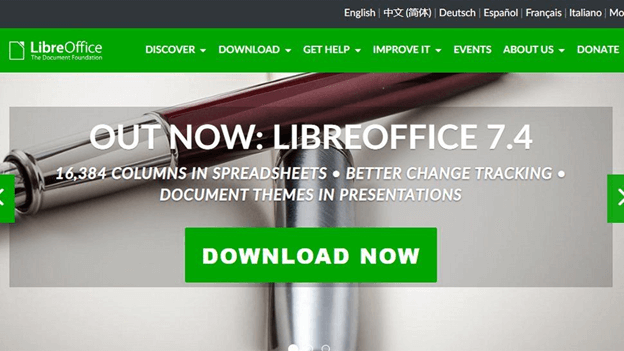
כחלופה חינמית ל-Microsoft Office, LibreOffice מציעה את Impress, תחליף Powerpoint בעל יכולות כמעט זהות. היעדר מאפיינים עכשוויים חשובים כמו שיתוף פעולה מובנה וקישוריות עם Microsoft OneDrive ב-LibreOffice היא ההבחנה המשמעותית היחידה בין שני הכלים ליצירת מצגות.
עם זאת, Impress מציעה כמה יתרונות משלה. תוכנית המצגת המשמשת את מחשבי Mac כברירת מחדל, Keynote, עשויה לייבא קבצים לתוכנה. כמו כן, אתה יכול לקבל מאות תבניות בחינם ללא תשלום. יותר מכך, ל-Impress אין הגבלות גופנים, מה שהופך את זה לפשוט לשנות את מראה המצגת שלך ממה ש-Powerpoint מתירה בדרך כלל.
הורד כאן
קרא גם: תוכנת הגיבוי החינמית הטובה ביותר עבור Windows ו-Mac
5. WPS Office
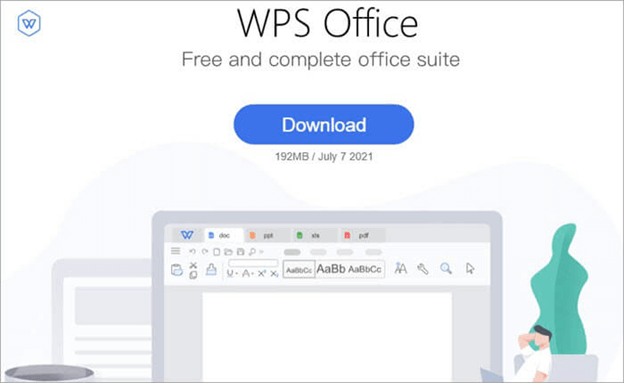
שיבוט של Microsoft Office בשם WPS Office Free תומך לחלוטין בקבצי PowerPoint ללא בעיות פריסת ייבוא. כל התכונות של PowerPoint, כגון אנימציות רבות, מעברי שקופיות, אפקטי תוכן והטמעת וידאו, זמינות גם בכלי WPS Presentation. עבור חתיכה של תוכנה חינמית, מבחר תבניות המצגת המוצעות הוא גם די מרשים.
אחת התכונות הטובות ביותר של תוכנת המצגת הזו היא שאם אתה מגיע ממיקרוסופט, ממשק המשתמש ירגיש לך די נוח. השקופיות שלך מוצגות בצד שמאל של המסך לניווט פשוט, וכל הכלים מוצגים על סרט עליון. כשמגיע הזמן להציג עבודה, לא יהיו בעיות בלתי צפויות מכיוון שקל להציג את המצגת שלך ישירות ממצגת WPS.
הורד כאן
6. Visme
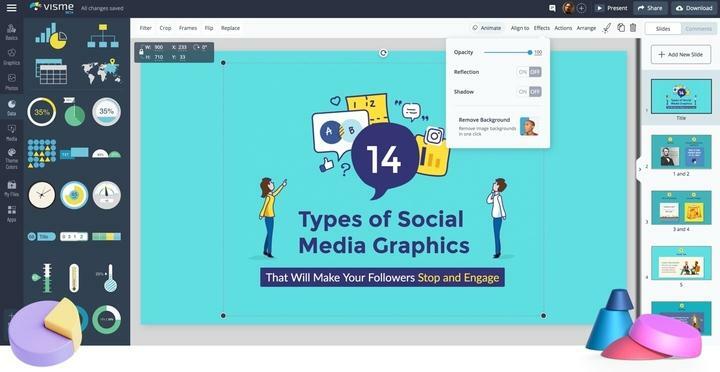
מי שצריך להפיק מצגת לעבודה או לבית הספר עשוי לשקול להשתמש בתוכנת המצגות החינמית של Visme. על מנת שאנשים יבינו במלואם למה הם נכנסים לפני רכישת התוכנה, גרסת הדוגמה החינמית של Visme מספקת הצצה קטנה כיצד תיראה הגרסה השלמה.
התכונות העיקריות של יצרנית השקופיות הזו כוללות את היכולת להציג תצוגה מקדימה של פריסות שונות ושילובי שקופיות, כמו גם את הפשטות שבה ניתן לשנות את גודל הלוח האינטראקטיבי.
הורד כאן
7. יפה.אי
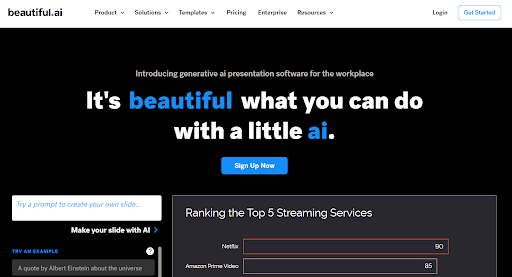
Beautiful.ai עושה שימוש בבינה מלאכותית כדי לייעל את תהליך המצגת, להקלה משתמשים בכמות משמעותית של צרות והסרת הצורך לעמוד בדרישות לפרטים תִכנוּן. כתוצאה מכך, המשתמשים חופשיים להתרכז בתוכן המצגת מבלי להתפשר על עיצוב מקצועי.
תוכנת המצגת הטובה ביותר מיישמת יכולות עיצוב בינה מלאכותית במשך שנים, אך יישומים רבים אחרים החלו לעשות זאת רק לאחרונה. כתוצאה מכך, החברה שלטה בחוויית המשתמש (UX) של עיצוב בינה מלאכותית, והבטיחה שהכלי ימשיך לשלוט כחלופה היעילה והידידותית ביותר לעיצוב בינה מלאכותית. זה יוצר איזון בין אוטומציה להתאמה אישית על ידי מתן עשרה תכונות למשתמשים ערכות נושא, מספר שקופיות מעוצבות, למעלה מארבעים תבניות בעיצוב מלא, ומבחר של 23 צבעים פלטות.
הורד כאן
קרא גם: תוכנה חובה עבור Windows 10, 11
סגירת שורות:
כאן אנו מסיימים את המדריך שלנו על תוכנת המצגת החינמית הטובה ביותר שתוכל להשתמש בה בשנת 2023. ניתן להשתמש בתוכנות אלו ליצירת מצגות מבלי להוציא סכום נוסף. קרא את התיאור של כל אחד ולאחר מכן בחר את החלופה המתאימה היטב לדרישות שלך. אם אתם מחפשים הצעות Canva ו-Prezi יכולים להיות בחירות מצוינות לעשות. עם זאת, הודע לנו אם אתה חושב שפספסנו תוכנות מצגות המועדפות עליך.
יש לך שאלות או חששות לגבי תוכנת המצגת הזו? אתם מוזמנים להתחבר אלינו בתגובות למטה. כמו כן, אם מדריך הרשימה עזר לך לוודא שאתה נרשם לבלוג שלנו לפתרון בעיות נוספות ומדריכים טכניים אחרים. עקבו אחרינו ב פייסבוק, אינסטגרם, טוויטר, או פינטרסט כדי לקבל עדכונים טכניים, חדשות, טיפים וטריקים.